Jak přenést data z Androidu do iPhone?
05 березня 2023
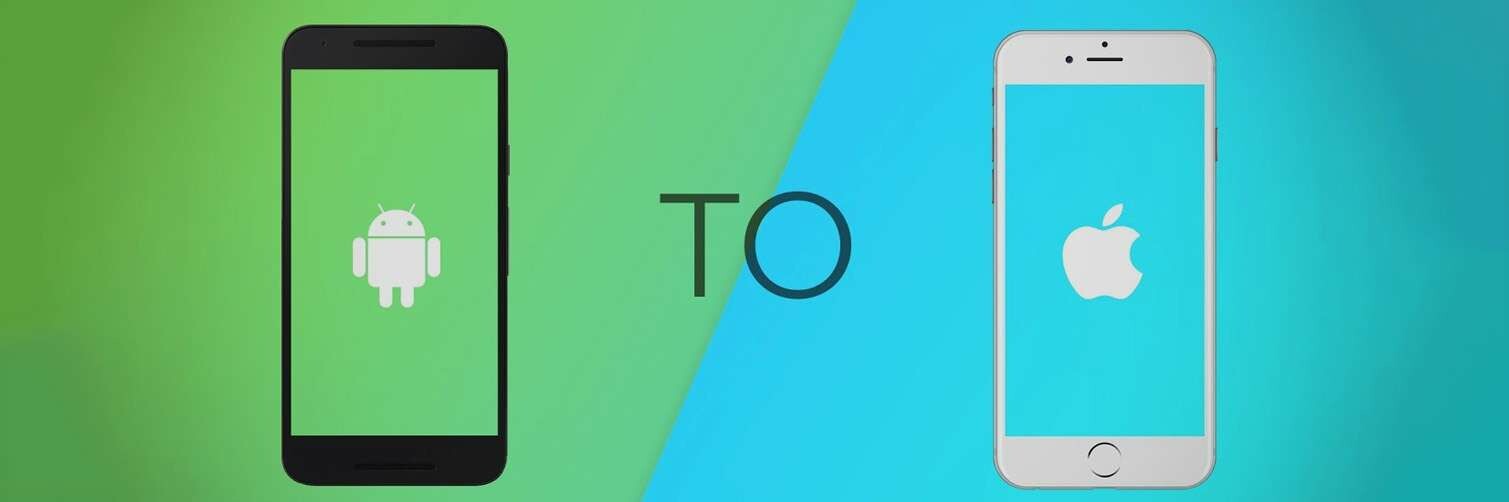
Jak přenést data z Androidu do iPhone?
Změna smartphonu za nový model s sebou vždy nese nutnost přesunout velké množství dat, jako jsou fotografie, kontakty, poznámky nebo data kalendáře. Ve stejném operačním systému je to docela jednoduché. Stačí se přihlásit ke stejnému účtu Google a obnovit zálohu pomocí něj. Ale co když chcete přejít z Androidu na iPhone?
Použijte speciální aplikaci
Pro potřeby migrace z Androidu na iPhone byla vytvořena speciální aplikace, která je zdarma dostupná na Google Play. Najdete jej pod názvem „Přesunout do iOS“ a je kompatibilní s iPhony se systémem iOS 9 nebo novějším. S ním můžete přenést spoustu cenných dat, jako jsou fotografie, kontakty nebo textové zprávy. Program však nedokáže přenést všechna data, takže část z nich bude nutné přenést ručně. Neměli byste například přesouvat svou oblíbenou hudbu nebo soubory do PDF, protože se na obou zařízeních liší formátem.
Co tato aplikace neumí, je portovat aplikace, které nejsou dostupné na iOS nebo vyžadují placený přístup. Některé z těchto programů proto budou po opětovném stažení vyžadovat opětovné přihlášení.
Před přenosem dat z Androidu do iPhone se vyplatí zkontrolovat, zda nové zařízení dokáže uložit všechny soubory ze starého telefonu. Žádný iPhone nemá slot pro paměťovou kartu a některé mají relativně malé vnitřní úložiště, například 32 GB.
Přesun z Androidu na iPhone - krok za krokem:
- Přesuňte SIM kartu z telefonu Android do iPhone.
- Zapněte svůj iPhone a proveďte na něm počáteční nastavení, dokud se nezobrazí okno Aplikace a data. Odtud vyberte možnost „Přenos dat Android“.
- Připojte se ke stejné síti Wi-Fi na obou telefonech. Během migrace musíte také připojit obě zařízení k nabíječce.
- Na telefonu Android otevřete Google Play a stáhněte si odtud aplikaci Přepnout na iOS. Nainstalujte aplikaci a po instalaci ji spusťte.
- V aplikaci Přepnout na iOS, kterou jste spustili na telefonu Android, klikněte na Další a potvrďte souhlas se smluvními podmínkami.
- Vyberte možnost "Najít kód", kterou by měl program zobrazit ve spodní části obrazovky.
- Na iPhone také vyberte „Přenos z Androidu“ a poté vyberte „Další“. Váš iPhone by měl zobrazovat 10- nebo 6místný přístupový kód, který budete muset zadat na svém telefonu Android.
- Smartphone vám pak umožní vybrat data, která chcete přenést. To bude mimo jiné zahrnovat kontakty, textové zprávy, fotografie, poznámky nebo záložky webového prohlížeče uložené v telefonu Android.
- Po výběru všech požadovaných údajů opětovným kliknutím na tlačítko Další zahájíte přenos. Při přenosu dat nepoužívejte žádné zařízení.
- Po dokončení přenosu vyberte Hotovo.
- Na iPhonu nyní můžete provést standardní konfiguraci zařízení.
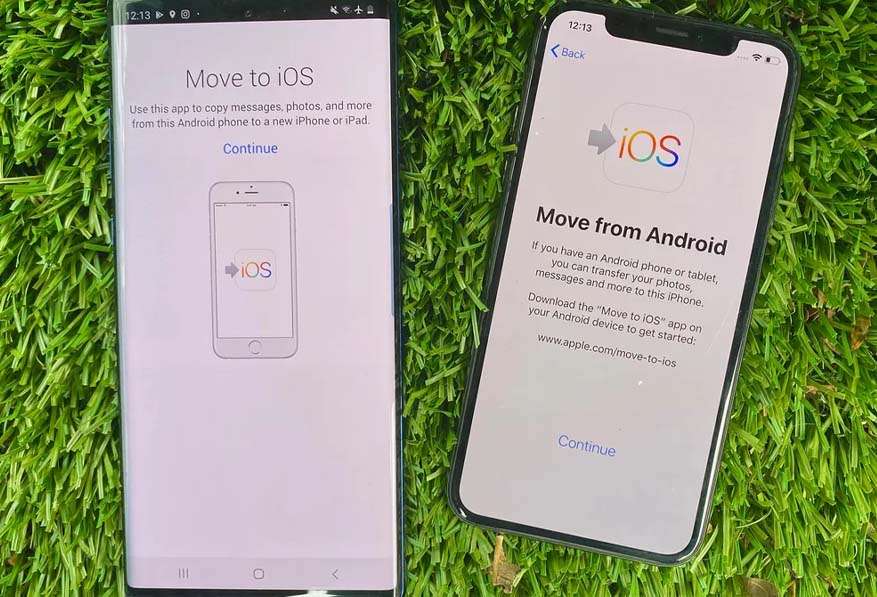
Jak přenést hudbu a další soubory do iPhone?
Uživatelé chytrých telefonů se systémem Android, kteří uložili některé své soubory do cloudu pomocí služeb, jako je Disk Google nebo Dropbox, mohou tyto aplikace také úspěšně nainstalovat na svůj iPhone. Některá data ze smartphonu se systémem Android je však potřeba přenést ručně. Jde například o hudební soubory, které mají na obou zařízeních jiný formát. Majitelé iPhonů se systémem iOS starších 9 let budou muset všechna data přenést ručně. Ke správnému přenosu budete muset použít počítač.
- Připojte svůj smartphone Android k počítači pomocí kabelu USB a vyhledejte funkci Správce souborů.
- Pomocí počítače vyhledejte požadované soubory v telefonu. Mohou to být například hudební soubory uložené v paměti smartphonu. Pravděpodobně je najdete ve složce s názvem „Music“ nebo podobně.
- Vyberte skladby, které chcete přenést, a přesuňte je do libovolné složky v počítači.
- Odpojte smartphone od počítače a místo toho připojte svůj iPhone.
- Spusťte na svém počítači iTunes (pokud jej nemáte, stáhněte si jej z oficiálních stránek Apple a nainstalujte). Váš iPhone bude muset být synchronizován s aplikací.
- Přetáhněte soubory ze složky, kterou jste dříve vytvořili v počítači, do knihovny iTunes. U hudebních souborů vyberte v programu příslušnou kategorii.
- Na počítači vyberte „Synchronizovat“, aby se vaše hudba objevila na vašem iPhone.
Chcete se naučit další užitečné životní hacky? Přečtěte si blog ICOOLA!
Vase hodnoceni:

 0
0
